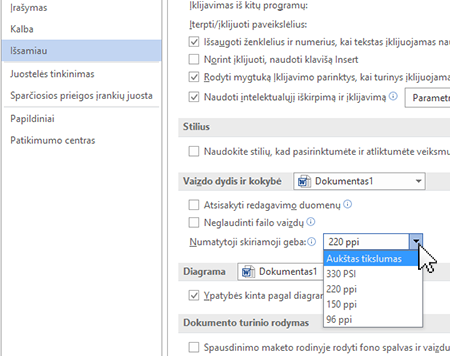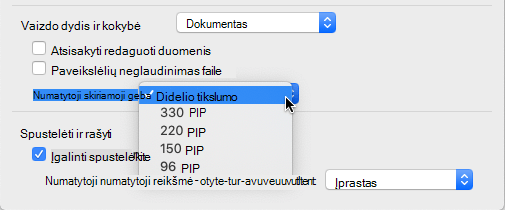Pradedant nuo Office 2016, „Word“, „Excel“ ir PowerPoint yra didelės tikslumo vaizdo skiriamosios gebos parinktis, leidžianti įterpti paveikslėlį į dokumentą su minimaliu glaudinimo būdu, kad būtų galima optimaliai generuoti didelės skiriamosios gebos ekranuose.
Jei įterpdami paveikslėlius pastebėjote vaizdo kokybės praradimą ar pixilation, galite pakeisti numatytąją dokumento skiriamąją gebą į didelį tikslumą. Pasirinkus didelio tikslumo skiriamąją gebą užtikrinama, kad paveikslėliai nebus suglaudinti, nebent jie viršytų dokumento drobės dydį, kad prireikus būtų taikomas minimalus glaudinimas ir išlaikomas pradinis vaizdo formatas.
PowerPoint 2016 ir naujesnėse versijose numatytoji vaizdo skiriamoji geba jau nustatyta į didelį tikslumą.
Norėdami pakeisti numatytąją skiriamąją gebą į didelį tikslumą „Word“ arba „Excel“:
-
Spustelėkite Failas> Parinktys > Išplėstinės.
-
Dalyje Vaizdo dydis ir kokybė pasirinkite Didelis tikslumas sąraše Numatytoji skiriamoji geba .
Norėdami pakeisti numatytąją skiriamąją gebą į didelį tikslumą „Word“ arba „Excel“:
-
Spustelėkite programos pavadinimo meniu (Word arba "Excel") > Nuostatos. Tada dalyje Kūrimo ir tikrinimo įrankiai pasirinkite Redaguoti.
-
Dalies Vaizdo dydis ir kokybė sąraše Numatytoji skiriamoji geba pasirinkite Didelis tikslumas.